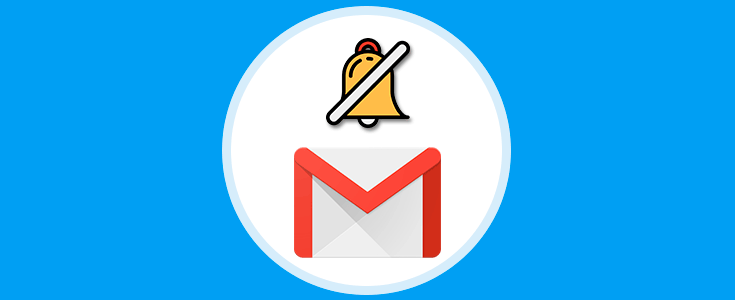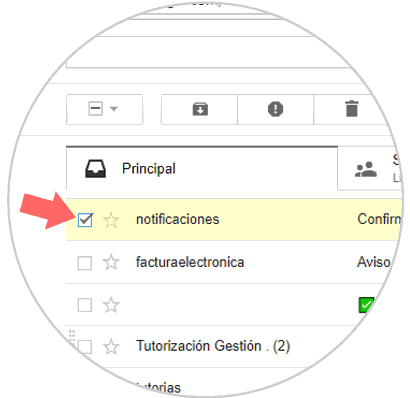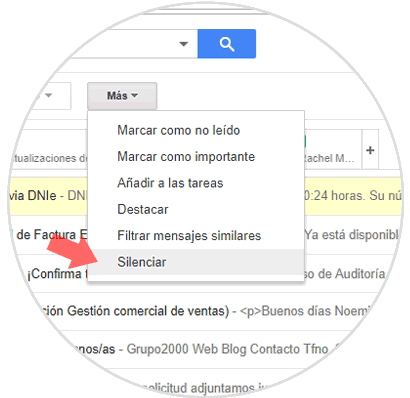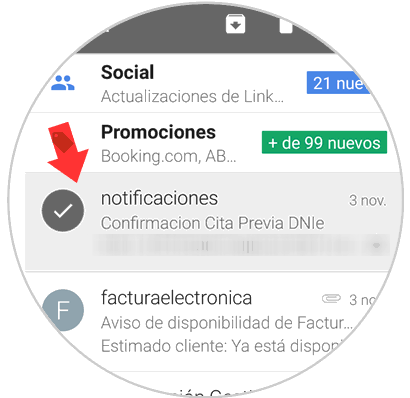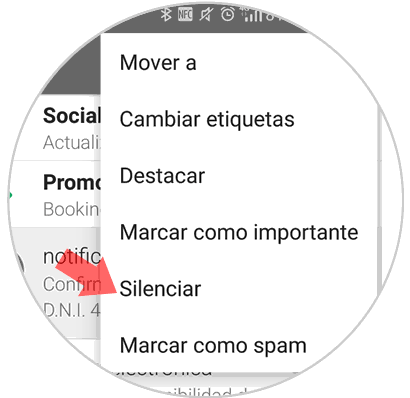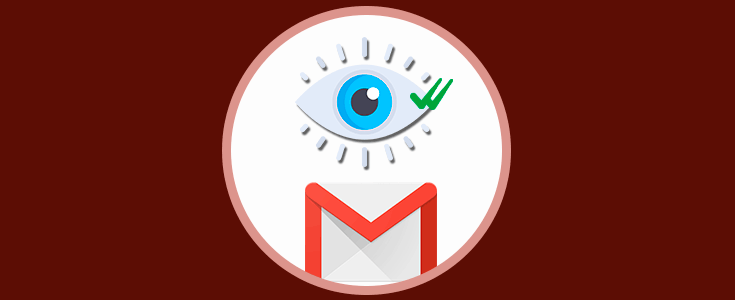Gmail, el gestor de correo de la compañía Google, es uno de los más utilizados por los usuarios a nivel mundial para intercambiar mensajes y archivos, tanto en el ámbito laboral como en la vida cotidiana.
A veces nos llegan cadenas de mensajes de correo electrónico o correos que directamente no estamos interesados en leer y puede llegar a resultar molesto para nosotros. Para esto se puede usar la función Silencio en Gmail para silenciar permanentemente la conversación y no recibir mensajes molestos.
Es por esto que en esta ocasión Solvetic analizará cómo silenciar aviso notificación de conversaciones en el chat de Gmail.
1. Cómo silenciar aviso de notificación de correos Gmail en Windows 10, Mac y Linux
Para silenciar un chat de correos de Gmail en la versión PC de Gmail sólo tendrás que seguir los siguientes pasos:
Para esto activaremos la casilla de verificación situada al lado izquierdo en el grupo de correos que queremos silenciar dejando así marcado ese grupo de correos.
Una vez seleccionado pulsaremos la casilla “Más” y se desplegarán una serie de opciones. Pulsamos en silenciar situado en el último lugar de la lista y con esta acción no recibiremos más notificaciones de esa cadena de correos.
2. Cómo silenciar aviso de notificación de correos Gmail en iOS y Android
Si quieres cometer esta acción en la versión móvil tendrás que realizar los siguientes pasos:
Abriremos Gmail en nuestro teléfono móvil. Seleccionaremos el grupo de correos que queremos silenciar manteniendo pulsado en el grupo. Se activará un check a la izquierda del grupo.
Tocaremos en el menú representado con un icono de tres puntos verticales. Se desplegará un menú donde podremos silenciar este grupo de mensajes.
Así de sencillo será silenciar correos de Gmail tanto en la versión PC cómo en la versión móvil de Gmail